

By Adela D. Louie, Son Güncelleme: January 14, 2023
Cihazınızdaki verilerinizi kaybetmek, çoğu insanın sahip olduğu en yaygın sorunlardan biridir. Bunun nedeni bir virüs saldırısı, sistem çökmesi, yanlışlıkla silme veya bir donanım sorunu olabilir. Ancak neyse ki, cihazınızdan silinen bu verileri nasıl kurtarabileceğinizin yolları var.
Ve konu kayıp verilerinizi kurtarmak olduğunda, TestDisk aracının en popüler kurtarma araçlarından biri olduğu bilinmektedir. Ancak, bu araç, bu aracı kullanmaya yeni başlayanlar için biraz karmaşıktır. Bu yüzden bu yazıda size göstereceğiz TestDisk nasıl kullanılır.
Bölüm 1: TestDisk Nedir ve Ne İşe Yarar?Bölüm 2: Windows Bilgisayar için TestDisk Nasıl Kullanılır (Windows 7/8/10)Bölüm 3: Mac için TestDisk Nasıl Kullanılır4. Bölüm: Sonuç
TestDisk, kullanıcılarına yardımcı olacak bir kurtarma aracı olarak bilinir. bu silinen verileri geri al, kaybolan bölüm ve ayrıca önyükleme yapmayan disklerin yeniden önyüklenebilir diske dönüştürülmesi. Ve TestDisk aracı bir Windows veya Mac bilgisayarda kullanılabilir.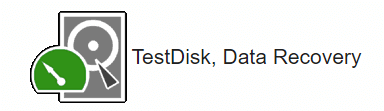
TestDisk'i sizin için kullanabilmek silinmiş dosyaları kurtarmak sizinle ilgili Windows bilgisayar çok uzun bir sürece sahipmiş gibi görünebilir. Ancak, talimatları adım adım takip edecekseniz. Ve bununla, burada TestDisk nasıl kullanılır Windows bilgisayarınızda.
Devam edin ve TestDisk programını PC'nizde çalıştırın. Ve bir kez çalışır durumda olduğunda, Enter düğmesine basın.
Ardından devam edin ve Oluştur seçeneğini seçin ve ardından Enter düğmesine basın. TestDisk programı, sahip olduğunuz tüm bağlı sabit sürücüleri taramaya başlayacaktır.
Bundan sonra, ekranınızda sabit disklerin bir listesini görebileceksiniz. Buradan, taramak için seçtiğiniz sabit sürücüyü seçmek için ok tuşlarını kullanabilirsiniz. Ve sonra Giriş düğmesine basın.
Ardından devam edin ve bölüm tablosunu seçin ve ardından Enter tuşuna basarak ilerleyin.
Ardından, Analiz Et'e tıklamanız ve ardından Giriş düğmesine basmanız gerekir. TestDisk programı daha önce seçmiş olduğunuz sabit sürücüyü analiz etmeye başlayacaktır.
Ve analiz tamamlandıktan sonra, devam edin ve sürücünüzü tarayabilmeniz için Hızlı Arama'yı kullanın.
Buradan, silinen veya kaybolan tüm dosyaları görebileceksiniz. Bu listeden devam edin ve geri almak istediğiniz klasöre veya dosyalara gidin ve ardından kopyalamanız için C düğmesine basın.
Bundan sonra, kopyalanan dosyalarınız için klasörün konumunu seçin ve ardından işleme başlamak için Y tuşuna basın. TestDisk programı, seçtiğiniz tüm dosyaları seçtiğiniz klasöre kopyalayacaktır. Tüm işlem tamamlandıktan sonra, ekranınızda görünecek bir Kopyalama Bitti mesajı vardır.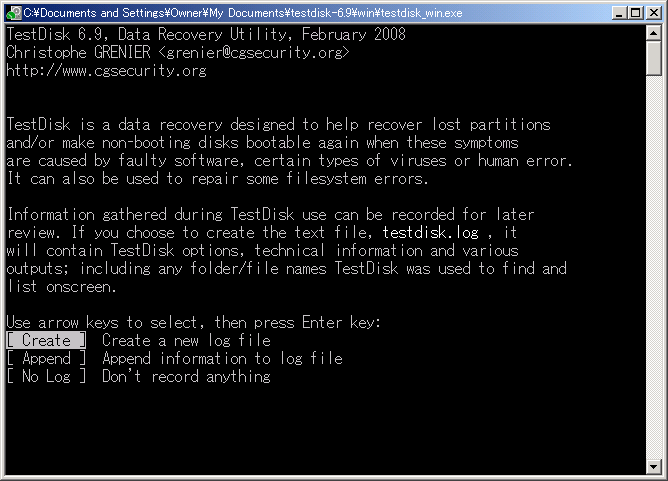
üzerindeki yöntem TestDisk nasıl kullanılır Bir on Mac bilgisayar biraz Windows bilgisayarına benzer. Ama elbette farklı yapılan şeyler var. Yani, bilmeniz için TestDisk nasıl kullanılır bir Mac bilgisayarda, izlemeniz gerekenler burada.

Gördüğünüz gibi TestDisk aracı, talimatları dikkatlice uyguladığınız sürece kullanımı o kadar karmaşık değil. Mac veya Windows bilgisayarınızdaki silinen dosyaları kurtarmanız için basit ama etkili bir yol.
TestDisk aracı, özellikle ilk kez kullanıyorsanız, ilk başta kullanımı biraz karmaşık görünebilir. Ancak, bu aracı kullanmaya başladığınızda, her şeyin üstesinden gelmeniz kolay olacaktır.
Veri Kurtarma
Silinen görüntü, belge, ses ve daha fazla dosyayı kurtarın.
Silinen verileri bilgisayardan (Geri Dönüşüm Kutusu dahil) ve sabit sürücülerden geri alın.
Disk kazası, işletim sistemi çökmeleri ve diğer nedenlerden kaynaklanan kayıp verileri kurtarın.
Bedava indir
Bedava indir

Hinterlassen Sie einen Kommentar
Yorumlamak
Veri Kurtarma
FoneDog veri toplama hızlı ve güvenli olarak silmiş veya kaybetmiş fotoğraflar, videolar, ses, e-postalar, belgeler ve sert sürücülerden diğer veriler, hafıza kartları, flash sürücüler, Windows ve Mac bilgisayarlarından (Recycle Bin dahil).
Ücretsiz deneme Ücretsiz denemePopüler makaleler
/
BİLGİLENDİRİCİLANGWEILIG
/
basitKOMPLİZİERT
Vielen Dank! Merhaba, Sie die Wahl:
Excellent
Değerlendirme: 4.5 / 5 (dayalı 101 yorumlar)